美图秀秀怎么制作图中图
来源:网络收集 点击: 时间:2024-08-10【导读】:
在美图秀秀软件中,经常会用到美化图片、拼图的操作,那么美图秀秀怎么制作图中图呢?下面就来介绍一下美图秀秀软件中制作图中图的方法,希望对你有所帮助。品牌型号:联想YANGTIANS516系统版本:Windows7软件版本:美图秀秀6.5.6.0美图秀秀怎么制作图中图1/6分步阅读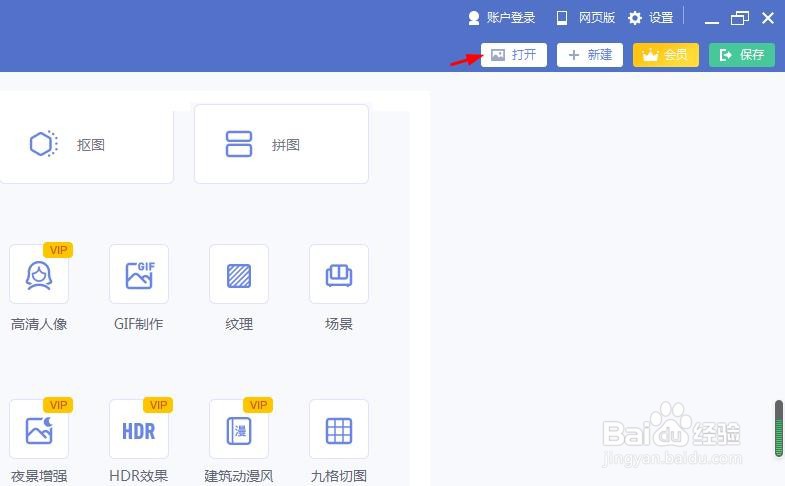 2/6
2/6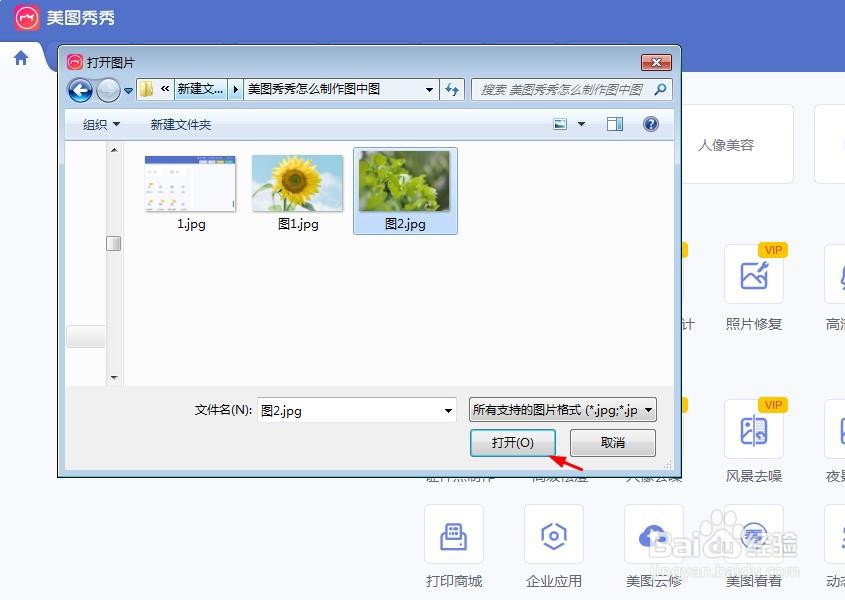
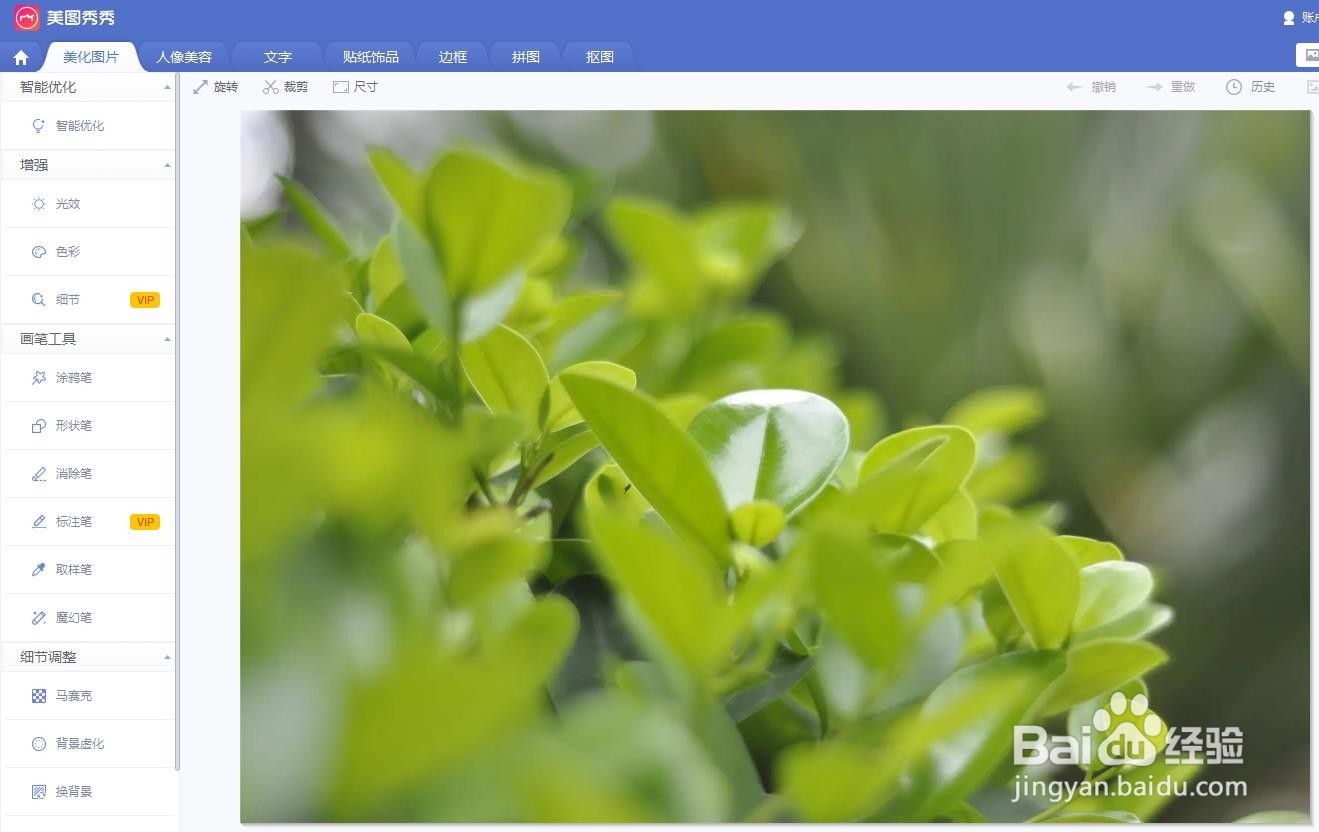 3/6
3/6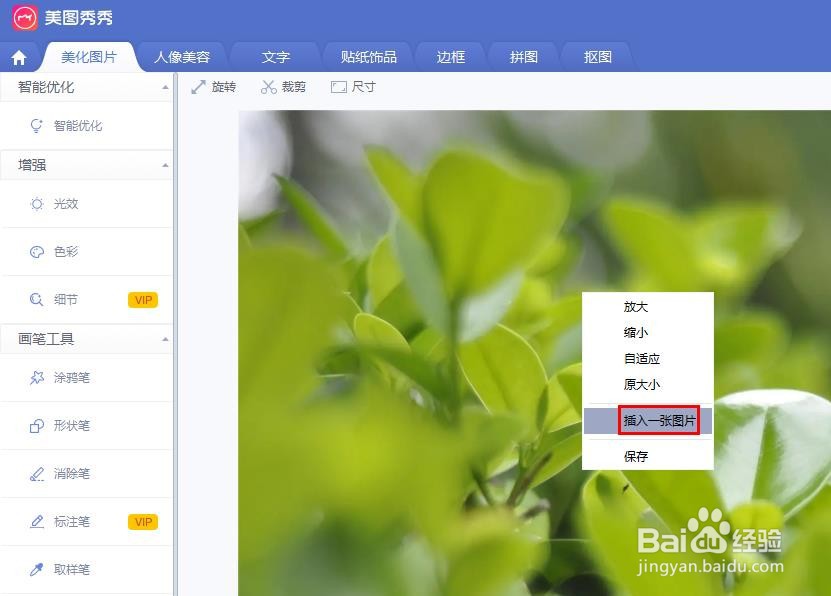 4/6
4/6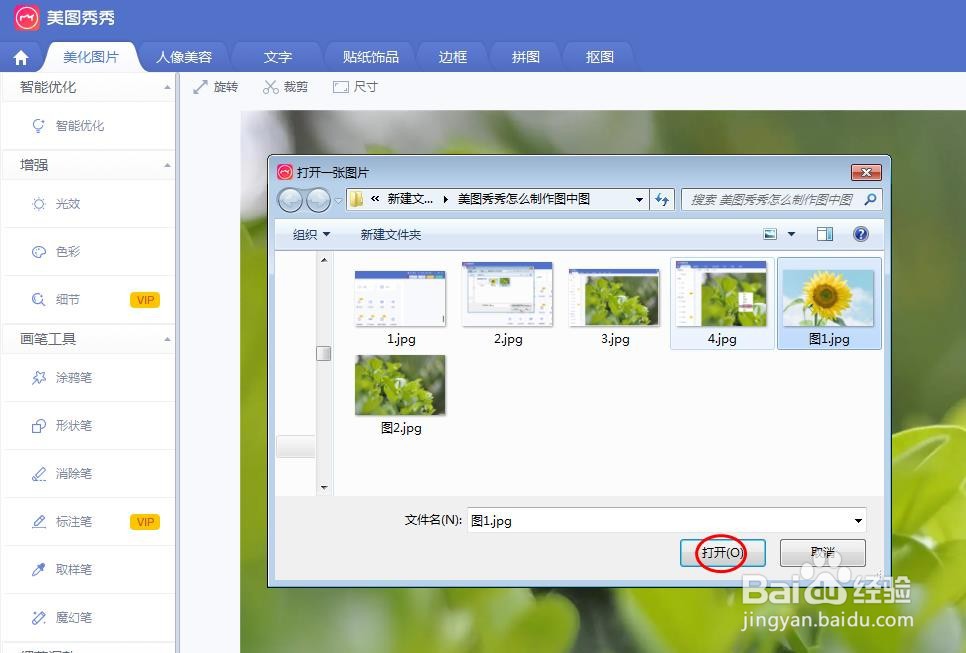 5/6
5/6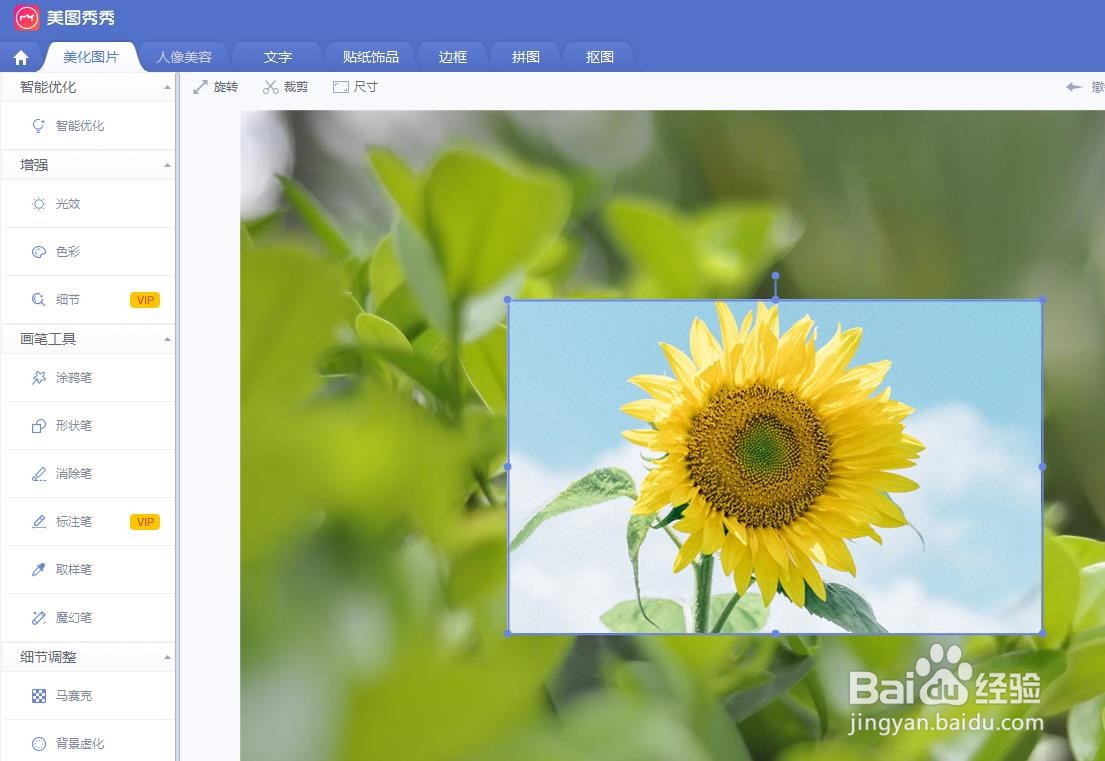 6/6
6/6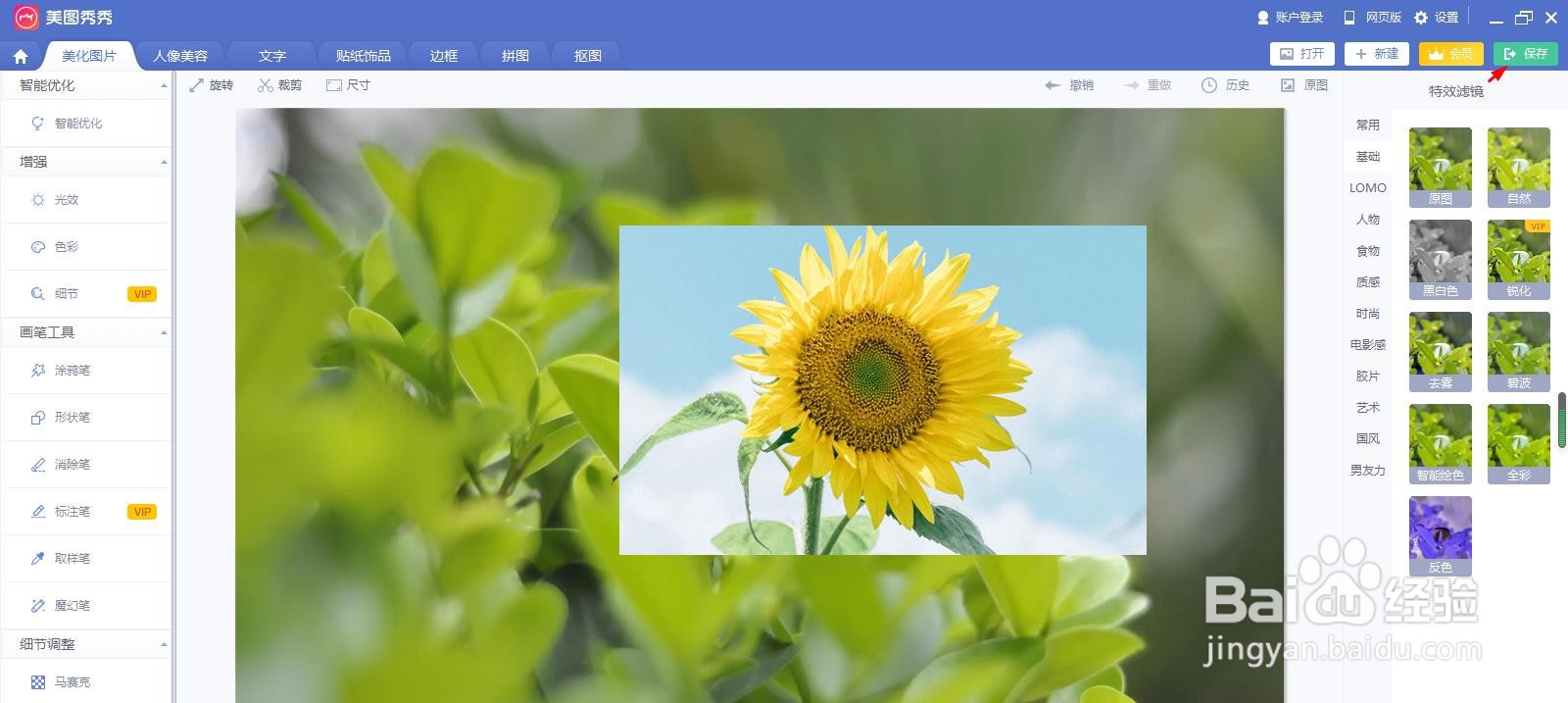 美图秀秀怎么制作图中图图片中加图片
美图秀秀怎么制作图中图图片中加图片
第一步:在美图秀秀主界面中,单击右上角“打开”按钮。
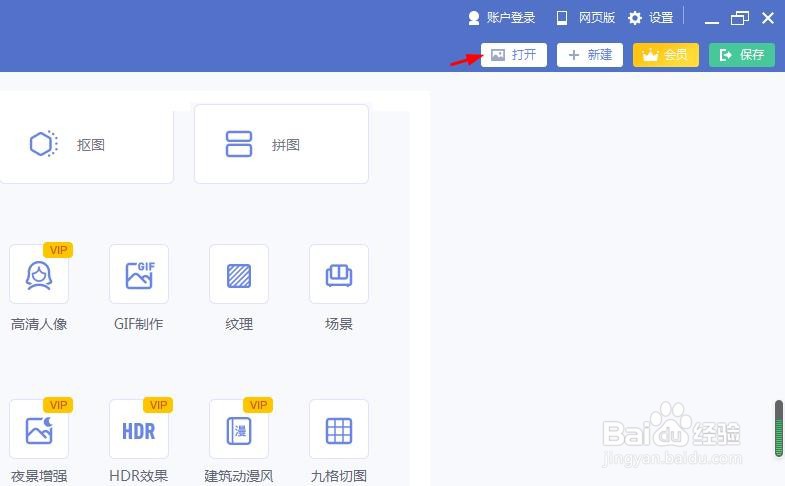 2/6
2/6第二步:在“打开图片”对话框中,选择一张图片,单击“打开”按钮。
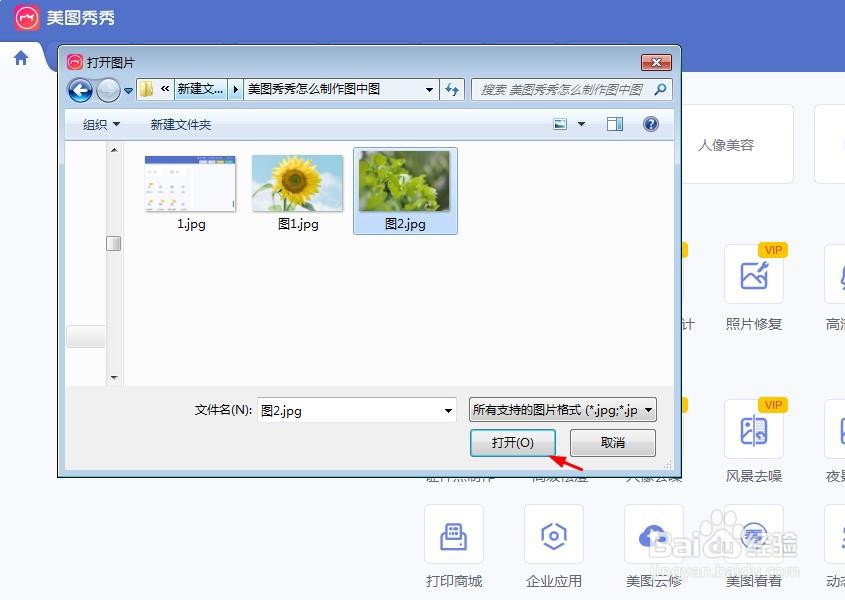
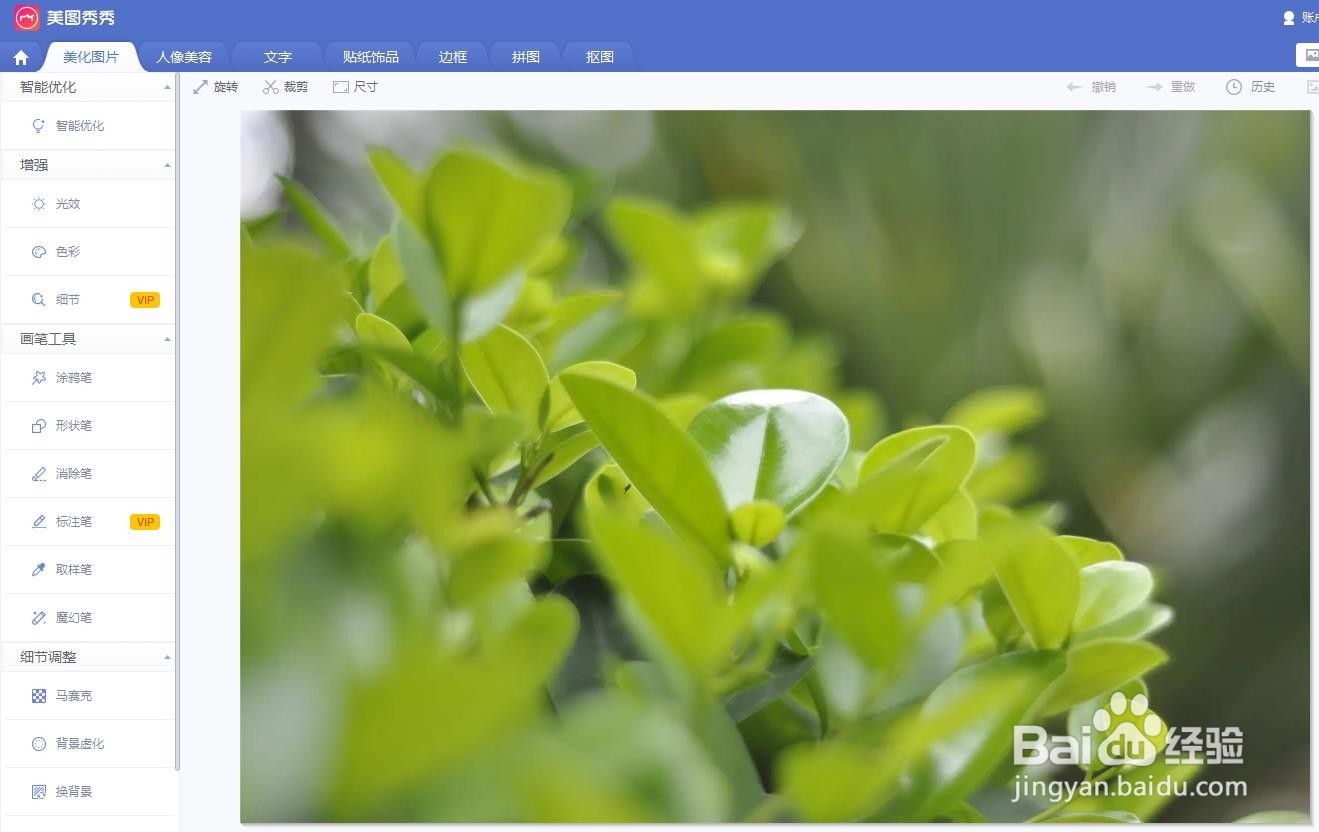 3/6
3/6第三步:在图片中,单击鼠标右键,选择“插入一张图片”选项。
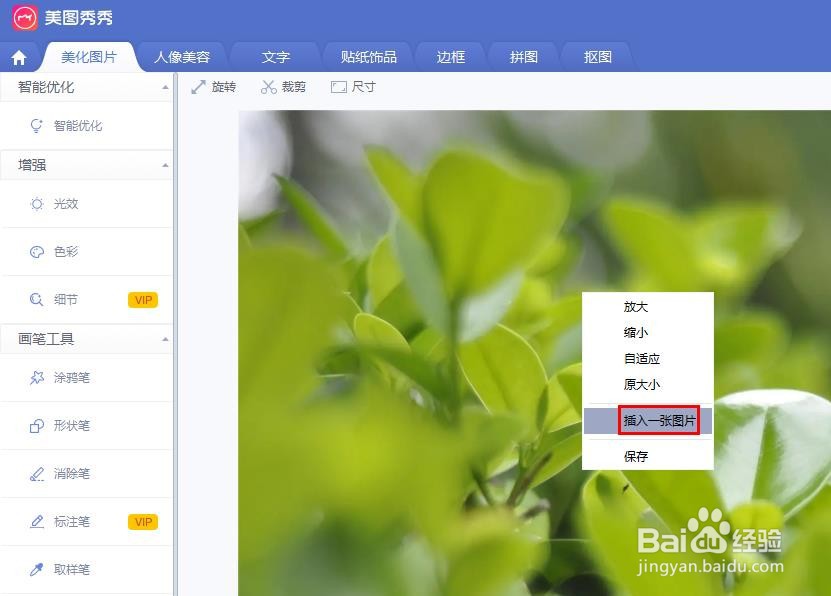 4/6
4/6第四步:在弹出“打开一张图片”对话框中,选择需要放到前一张图片中的图片,单击“打开”按钮。
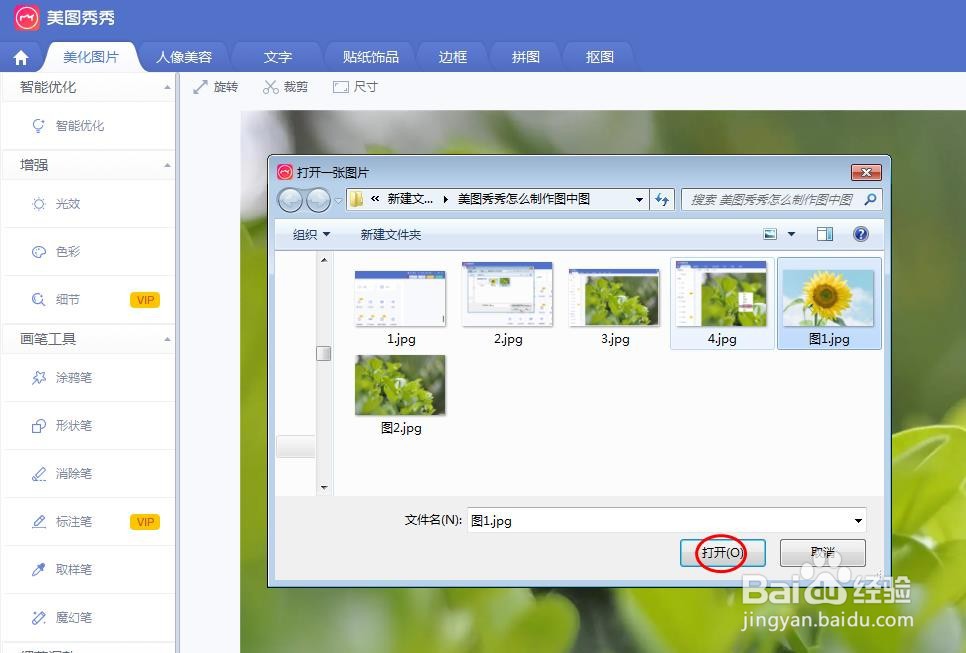 5/6
5/6第五步:如下图所示,第二张图片被放到第一张图片中。
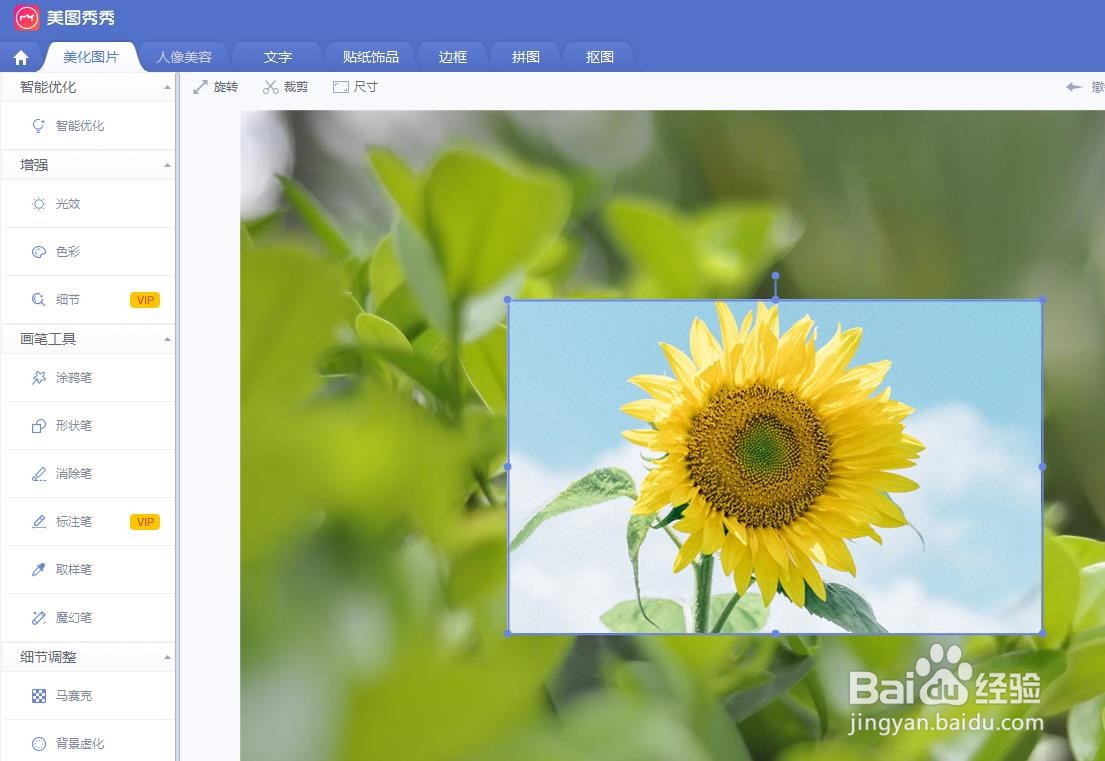 6/6
6/6第六步:调整第二张图片的位置,单击右上角“保存”按钮,完成操作。
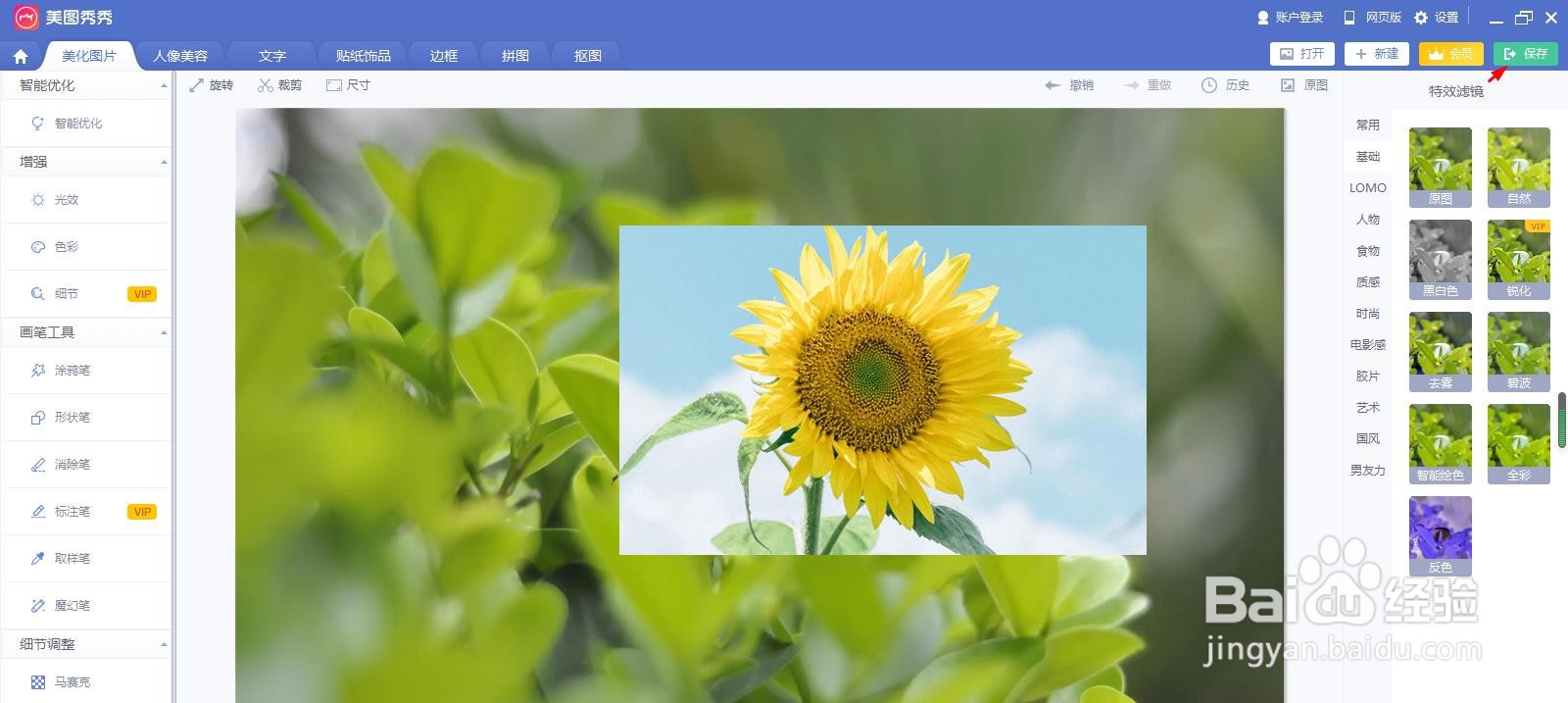 美图秀秀怎么制作图中图图片中加图片
美图秀秀怎么制作图中图图片中加图片 版权声明:
1、本文系转载,版权归原作者所有,旨在传递信息,不代表看本站的观点和立场。
2、本站仅提供信息发布平台,不承担相关法律责任。
3、若侵犯您的版权或隐私,请联系本站管理员删除。
4、文章链接:http://www.1haoku.cn/art_1101292.html
上一篇:手机怎么开启锁屏服务卡片
下一篇:在css中如何引入自定义的字体
 订阅
订阅